华硕电脑怎么联网连接wifi 华硕笔记本如何设置wifi连接上网
更新时间:2024-03-06 17:08:39作者:yang
在现代社会中无线网络已经成为人们生活中不可或缺的一部分,对于拥有华硕电脑的用户来说,如何联网连接WiFi是一个常见的问题。华硕笔记本提供了简便的设置步骤,让用户可以轻松地连接WiFi并上网。在本文中我们将介绍华硕电脑如何设置WiFi连接,以及一些注意事项,帮助用户顺利畅享高速无线网络的便利。
步骤如下:
1.点击进入“网络与Internet”选项。

2.在左侧选择“WLAN”选项进入。
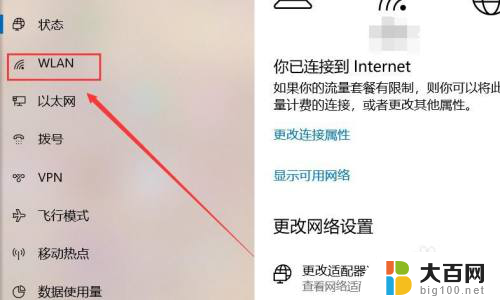
3.点击打开WiFi开关按钮。
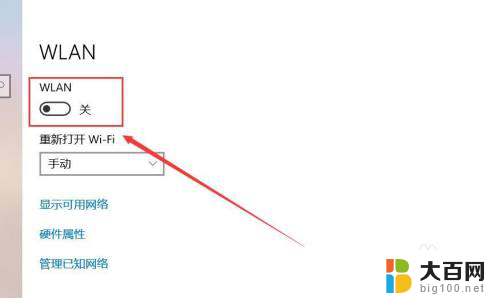
4.选择一个无线网络点击“连接”。
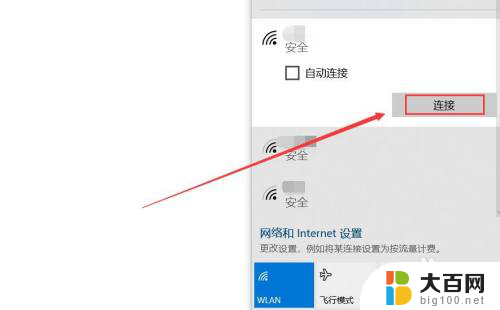
5.可以看到无线网络已经连接成功。
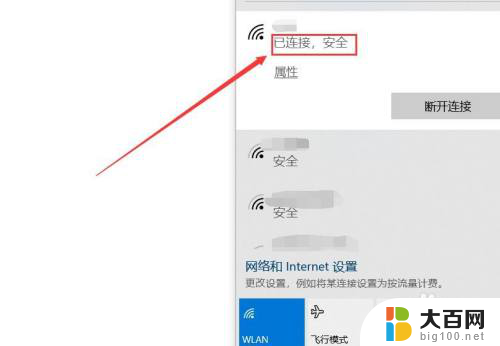
6.之后点击打开浏览器进行上网。
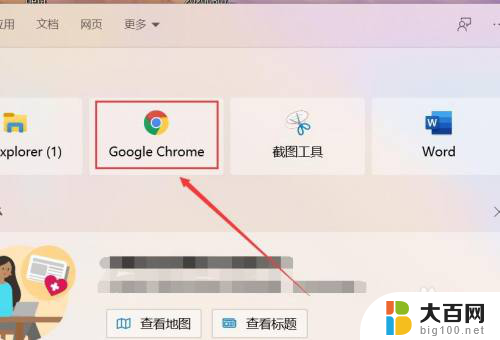
以上就是华硕电脑如何连接WiFi的全部内容,如果您遇到这种情况,可以按照小编的方法来解决问题,希望能帮助到大家。
- 上一篇: wps如何快速定位 wps如何快速定位功能
- 下一篇: 电脑开机直接关机 电脑开机后自动关机如何解决
华硕电脑怎么联网连接wifi 华硕笔记本如何设置wifi连接上网相关教程
- 华硕怎么连接无线网wifi 华硕笔记本wifi连接速度慢
- 华硕笔记本电脑怎样连接wifi 华硕笔记本如何设置无线网络连接
- 华硕电脑如何连接网络wifi 华硕笔记本wifi连接不上怎么解决
- 华硕笔记本怎么连接家里的wifi 华硕笔记本连接wifi却无法上网
- 华硕电脑怎么联网 华硕笔记本连接无线网络教程
- 华硕笔记本怎么无线投屏到电视 如何设置华硕电脑和小米电视在客厅间的连接
- 华硕怎么设置锁屏密码 华硕笔记本如何设置自动锁屏
- 华硕笔记本电脑有键盘灯吗 华硕笔记本键盘灯设置
- 华硕笔记本电脑无线投屏到电视 如何在客厅使用华硕电脑连接小米电视
- 华硕笔记本引导 华硕笔记本怎么设置启动项快捷键
- 苹果进windows系统 Mac 双系统如何使用 Option 键切换
- win开机不显示桌面 电脑开机后黑屏无法显示桌面解决方法
- windows nginx自动启动 Windows环境下Nginx开机自启动实现方法
- winds自动更新关闭 笔记本电脑关闭自动更新方法
- 怎样把windows更新关闭 笔记本电脑如何关闭自动更新
- windows怎么把软件删干净 如何在笔记本上彻底删除软件
电脑教程推荐